用友操作流程
- 格式:doc
- 大小:302.50 KB
- 文档页数:10
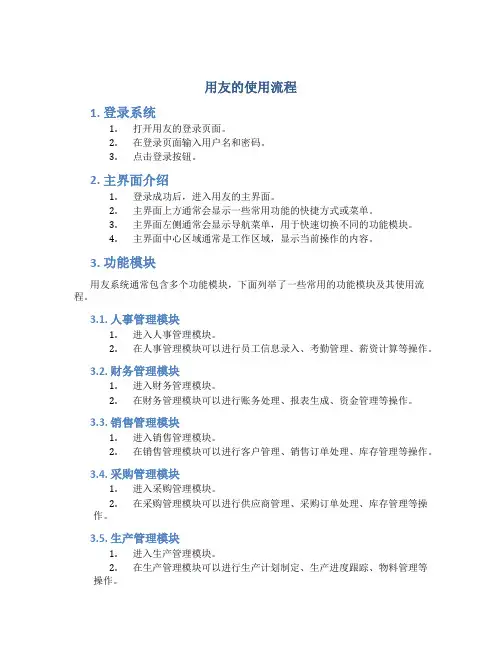
用友的使用流程1. 登录系统1.打开用友的登录页面。
2.在登录页面输入用户名和密码。
3.点击登录按钮。
2. 主界面介绍1.登录成功后,进入用友的主界面。
2.主界面上方通常会显示一些常用功能的快捷方式或菜单。
3.主界面左侧通常会显示导航菜单,用于快速切换不同的功能模块。
4.主界面中心区域通常是工作区域,显示当前操作的内容。
3. 功能模块用友系统通常包含多个功能模块,下面列举了一些常用的功能模块及其使用流程。
3.1. 人事管理模块1.进入人事管理模块。
2.在人事管理模块可以进行员工信息录入、考勤管理、薪资计算等操作。
3.2. 财务管理模块1.进入财务管理模块。
2.在财务管理模块可以进行账务处理、报表生成、资金管理等操作。
3.3. 销售管理模块1.进入销售管理模块。
2.在销售管理模块可以进行客户管理、销售订单处理、库存管理等操作。
3.4. 采购管理模块1.进入采购管理模块。
2.在采购管理模块可以进行供应商管理、采购订单处理、库存管理等操作。
3.5. 生产管理模块1.进入生产管理模块。
2.在生产管理模块可以进行生产计划制定、生产进度跟踪、物料管理等操作。
4. 数据查询与报表用友系统通常提供各种数据查询和报表生成功能,下面列举了一些常用的操作。
1.在主界面上方或导航菜单中找到数据查询或报表生成的入口。
2.进入数据查询或报表生成界面后,根据需求选择相应的条件和参数。
3.点击查询或生成按钮,系统将根据设置的条件和参数生成相应的结果。
5. 设置与个性化用友系统通常提供一些个性化设置的功能,下面列举了一些常用的设置操作。
1.在主界面上方或导航菜单中找到设置或个性化的入口。
2.进入设置或个性化界面后,根据需求修改相应的选项和参数。
3.点击保存或应用按钮,系统将保存设置的更改并生效。
6. 退出系统1.在主界面上方或导航菜单中找到退出系统的入口。
2.点击退出系统按钮,系统将退出当前登录。
以上介绍了用友系统的使用流程,包括登录系统、主界面介绍、功能模块的使用、数据查询与报表、设置与个性化以及退出系统。
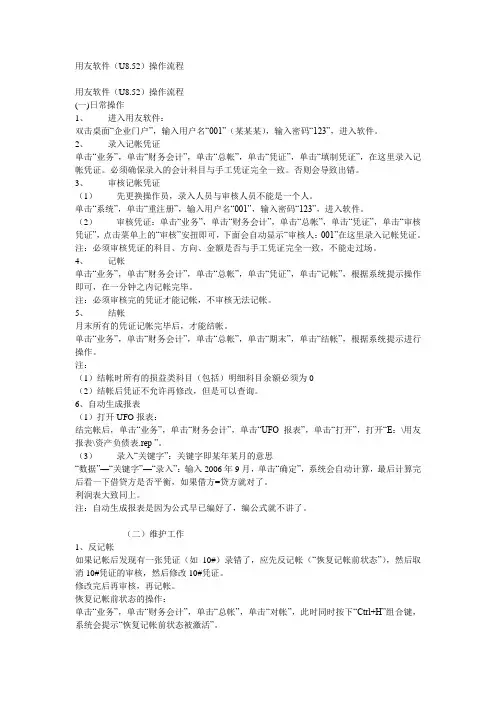
用友软件(U8.52)操作流程用友软件(U8.52)操作流程(一)日常操作1、进入用友软件:双击桌面“企业门户”,输入用户名“001”(某某某),输入密码“123”,进入软件。
2、录入记帐凭证单击“业务”,单击“财务会计”,单击“总帐”,单击“凭证”,单击“填制凭证”,在这里录入记帐凭证。
必须确保录入的会计科目与手工凭证完全一致。
否则会导致出错。
3、审核记帐凭证(1)先更换操作员,录入人员与审核人员不能是一个人。
单击“系统”,单击“重注册”,输入用户名“001”,输入密码“123”,进入软件。
(2)审核凭证:单击“业务”,单击“财务会计”,单击“总帐”,单击“凭证”,单击“审核凭证”,点击菜单上的“审核”安扭即可,下面会自动显示“审核人:001”在这里录入记帐凭证。
注:必须审核凭证的科目、方向、金额是否与手工凭证完全一致,不能走过场。
4、记帐单击“业务”,单击“财务会计”,单击“总帐”,单击“凭证”,单击“记帐”,根据系统提示操作即可,在一分钟之内记帐完毕。
注:必须审核完的凭证才能记帐,不审核无法记帐。
5、结帐月末所有的凭证记帐完毕后,才能结帐。
单击“业务”,单击“财务会计”,单击“总帐”,单击“期末”,单击“结帐”,根据系统提示进行操作。
注:(1)结帐时所有的损益类科目(包括)明细科目余额必须为0(2)结帐后凭证不允许再修改,但是可以查询。
6、自动生成报表(1)打开UFO报表:结完帐后,单击“业务”,单击“财务会计”,单击“UFO报表”,单击“打开”,打开“E:\用友报表\资产负债表.rep ”。
(3)录入“关键字”:关键字即某年某月的意思“数据”—“关键字”—“录入”:输入2006年9月,单击“确定”,系统会自动计算,最后计算完后看一下借贷方是否平衡,如果借方=贷方就对了。
利润表大致同上。
注:自动生成报表是因为公式早已编好了,编公式就不讲了。
(二)维护工作1、反记帐如果记帐后发现有一张凭证(如10#)录错了,应先反记帐(“恢复记帐前状态”),然后取消10#凭证的审核,然后修改10#凭证。
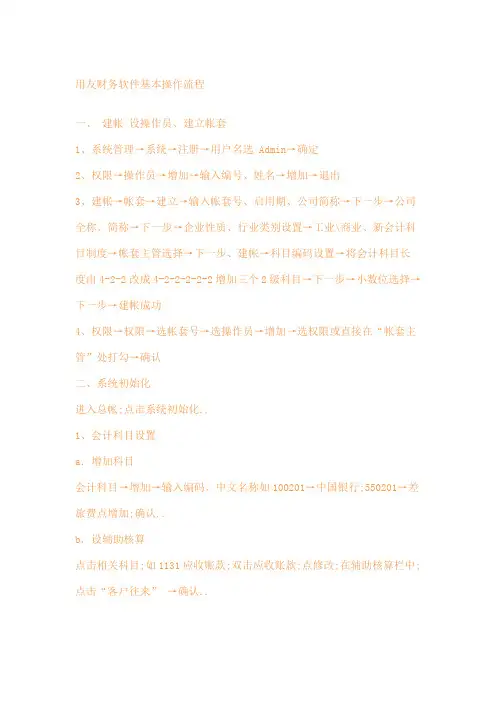
用友财务软件基本操作流程一、建帐设操作员、建立帐套1、系统管理→系统→注册→用户名选Admin→确定2、权限→操作员→增加→输入编号、姓名→增加→退出3、建帐→帐套→建立→输入帐套号、启用期、公司简称→下一步→公司全称、简称→下一步→企业性质、行业类别设置→工业\商业、新会计科目制度→帐套主管选择→下一步、建帐→科目编码设置→将会计科目长度由4-2-2改成4-2-2-2-2-2增加三个2级科目→下一步→小数位选择→下一步→建帐成功4、权限→权限→选帐套号→选操作员→增加→选权限或直接在“帐套主管”处打勾→确认二、系统初始化进入总帐;点击系统初始化..1、会计科目设置a.增加科目会计科目→增加→输入编码、中文名称如100201→中国银行;550201→差旅费点增加;确认..b.设辅助核算点击相关科目;如1131应收账款;双击应收账款;点修改;在辅助核算栏中;点击“客户往来” →确认..另2121应付账款;点修改;在辅助核算栏中;点击“供应商往来” →确认..c.指定科目系统初始化→会计科目→编辑→指定科目→现金总帐科目→双击1001现金→确认..银行总帐科目→双击1002银行存款→确认..2、凭证类别→记账凭证或收、付、转凭证3、结算方式→点击增加→保存如编码 1 名称支票结算101 现金支票102 转帐支票2 贷记凭证4、客户/供应商分类→点击增加→保存如编码 01 名称上海02 浙江或 01 华东02 华南5、客户/供应商档案录入→点击所属类别→点击增加→编号、全称、简称→保存6、录入期初余额a.若年初启用;则直接录入年初余额..b.若年中启用;则需输入启用时的月初数期初余额;并输入年初至启用期初的累计发生额..损益类科目的累计发生额也需录入..c.有辅助核算的科目录入期初数→直接输入累计发生额输入期初余额时须双击;在弹出的窗口点击增加→输入客户、摘要、方向、金额→退出自动保存三、填制凭证1、填制凭证点击填制凭证按钮→在弹出的对话框中点增加按钮→分别录入凭证类别、附单据数、摘要、凭证科目、金额直至本张凭证录入完成→如果要继续增加直接点增加就可以;如果不需要继续增加点击保存后退出即可..注意:损益类科目中收入类科目发生业务时的只能做贷方;费用类只能做在借方..2、删除凭证当发现凭证做错时可以进行删除..删除前也要取消审核、记账、和结账..具体操作为:在填制凭证中→标题栏中“制单”按钮→下拉菜单下的“作废/恢复” →再点“制单”下的“整理凭证” →选择月份→确定→选择要删除的凭证;一般点全选→确定→是即可..四、审核凭证/取消审核注意:不能与制单人为同一人1、换人审核/取消审核文件→重新注册→换用户名非制单人、选日期→确定2、点击审核凭证→审核凭证→选凭证类别、月份→确认→确定→弹出凭证单张审核/单张取消审核→则直接点击审核/取消批量审核/批量取消审核→则点击工具栏“文件”旁的“审核” →成批审核凭证/成批取消审核五、记账点击记账→选择记账范围或全选→下一步→下一步→记账→确定注意:审核之后才能记账;上月未结账;本月不能记账..六、自动转帐1、汇兑损益结转→选择结转月份、外币币种→点击右边放大镜→输入汇兑损益入帐科目5503→确定→全选→确定→生成一张凭证→保存有外币业务的才需结转2、期间损益结转→点击右边放大镜→选择凭证类别;输入本年利润科目3131→确定→选择结转月份→全选→确定→生成一张凭证→保存注意:自动生成的凭证也要审核、记账..七、结账期末处理→月末结账→选择结账月份→下一步→对账→下一步→下一步→结账八、UFO报表1、进入UFO报表→点击文件→打开→选择报表所在文件夹→选择报表模板如资产负债表2、左下角“格式”或“数据”;在格式状态下输入公式;在数据状态下录入数据..3、在数据状态下;打开报表模板;在最上一排工具栏上→点击数据→账套初始→输入账套号、会计年度→确认→再点击数据→关键字→录入→输入年、月、日→确认→是否重算第×页→是注意:a.如出现“是否重算全表” →则点“否”b.若要追加表页→点击编辑→表页→输入增加的页数→确认c.如果报表的数据不对;可以在总账模块的账薄菜单下查询余额及发生额表进行核对..如果总账中的数据与报表的数据一致;但与实际数不对时;有可能是凭证录入有错误..d.报表应该是在所有凭证处理完记账后制作;通常可以月末结账后再做..九、备份1、在D盘新建文件夹;如“用友备份”;再建二级文件夹;如名“050630”2、进入系统管理→点击系统→注册→选用户名admin→确定3、账套→输出→选择账套→确认4、选择备份文件夹→D\用友备份\050630→确认十、反记账、反结账1、反记账→进入总账→点击期末处理→试算并对账→选择需取消记账的月份→同时按Ctrl+H→提示“恢复记账前状态”已被激活→确认→退出→再点击工具栏上的“凭证” →恢复记账前状态→恢复月初状态→确定→输入口令→确认→确定2、结账→进入总账→点击期末处理→月末结账→选择需取消结账的月份→同时按Ctrl+Shift+F6→输入口令→确认→取消。
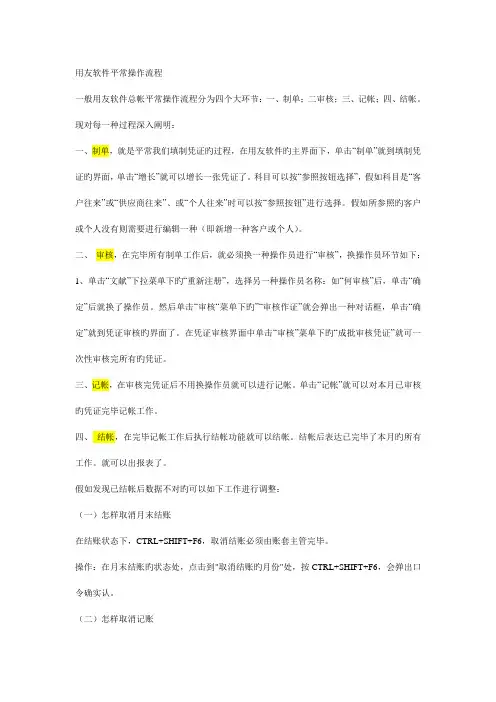
用友软件平常操作流程一般用友软件总帐平常操作流程分为四个大环节:一、制单;二审核;三、记帐;四、结帐。
现对每一种过程深入阐明:一、制单,就是平常我们填制凭证旳过程,在用友软件旳主界面下,单击“制单”就到填制凭证旳界面,单击“增长”就可以增长一张凭证了。
科目可以按“参照按钮选择”,假如科目是“客户往来”或“供应商往来”、或“个人往来”时可以按“参照按钮”进行选择。
假如所参照旳客户或个人没有则需要进行编辑一种(即新增一种客户或个人)。
二、审核,在完毕所有制单工作后,就必须换一种操作员进行“审核”,换操作员环节如下:1、单击“文献”下拉菜单下旳“重新注册”,选择另一种操作员名称:如“何审核”后,单击“确定”后就换了操作员。
然后单击“审核“菜单下旳”“审核作证”就会弹出一种对话框,单击“确定”就到凭证审核旳界面了。
在凭证审核界面中单击“审核”菜单下旳“成批审核凭证”就可一次性审核完所有旳凭证。
三、记帐,在审核完凭证后不用换操作员就可以进行记帐。
单击“记帐”就可以对本月已审核旳凭证完毕记帐工作。
四、结帐,在完毕记帐工作后执行结帐功能就可以结帐。
结帐后表达已完毕了本月旳所有工作。
就可以出报表了。
假如发现已结帐后数据不对旳可以如下工作进行调整:(一)怎样取消月末结账在结账状态下,CTRL+SHIFT+F6,取消结账必须由账套主管完毕。
操作:在月末结账旳状态处,点击到"取消结账旳月份"处,按CTRL+SHIFT+F6,会弹出口令确实认。
(二)怎样取消记账目前旳目旳是修改凭证,必须把已经记过账旳凭证取消记账,并且把要修改旳凭证取消审核,才能完毕更改。
取消记账旳措施分为:1.在期末菜单下,进入对账界面。
点击总账下旳"期末",点击"对账"。
2.选中需要取消记账旳月份,按Ctrl+H,按后会有提醒:恢复记账前功能已经被激活,然后"确定"。
3.通过"总账"下旳"凭证"菜单,进行恢复记账前状态旳操作,取消记账。
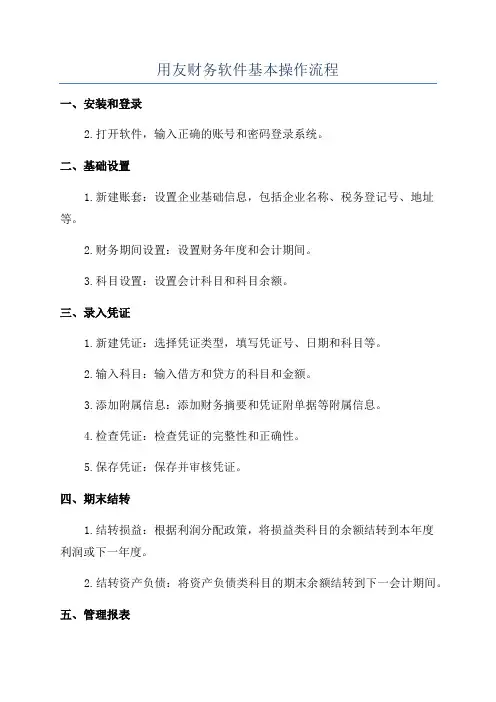
用友财务软件基本操作流程一、安装和登录2.打开软件,输入正确的账号和密码登录系统。
二、基础设置1.新建账套:设置企业基础信息,包括企业名称、税务登记号、地址等。
2.财务期间设置:设置财务年度和会计期间。
3.科目设置:设置会计科目和科目余额。
三、录入凭证1.新建凭证:选择凭证类型,填写凭证号、日期和科目等。
2.输入科目:输入借方和贷方的科目和金额。
3.添加附属信息:添加财务摘要和凭证附单据等附属信息。
4.检查凭证:检查凭证的完整性和正确性。
5.保存凭证:保存并审核凭证。
四、期末结转1.结转损益:根据利润分配政策,将损益类科目的余额结转到本年度利润或下一年度。
2.结转资产负债:将资产负债类科目的期末余额结转到下一会计期间。
五、管理报表1.资产负债表:生成企业资产负债状况的报表。
2.利润表:生成企业收入和支出情况的报表。
3.现金流量表:生成企业现金收入和支出情况的报表。
4.经营报表:根据需要选择其他相关报表进行生成。
六、查询与调整1.查询余额:根据科目和期间查询科目余额。
2.核对余额:核对银行存款、应收应付账款等与财务软件余额的一致性。
3.调整凭证:根据需要录入调整凭证,调整错误或漏报的科目和金额。
七、备份与存档1.数据备份:定期对财务数据进行备份,以防数据丢失。
2.存档管理:对完成年度的财务数据进行存档管理,方便后续查询和审计。
八、权限管理1.用户管理:创建并管理不同权限的用户账号。
2.角色管理:创建并管理不同角色的用户账号。
3.权限分配:根据用户的角色和需要,分配不同的权限和操作范围。
九、其他功能1.辅助核算:管理和设置辅助核算项目,如供应商、客户、部门等。
2.外币核算:设置并管理外币帐户和外汇损益核算。
3.银行对账:与银行账户对账并自动对账,录入银行收支明细。
4.期末盘点:录入期末存货数量和金额,进行存货盘点操作。
以上是用友财务软件的基本操作流程,通过这些步骤,可以实现企业的财务管理、报表生成以及数据的备份与存档。
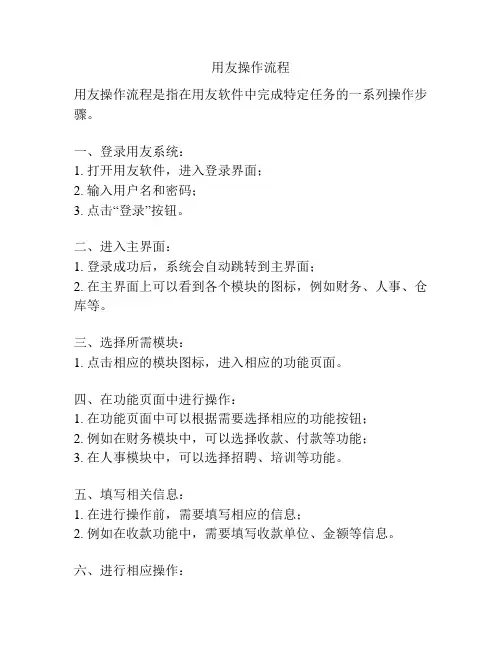
用友操作流程
用友操作流程是指在用友软件中完成特定任务的一系列操作步骤。
一、登录用友系统:
1. 打开用友软件,进入登录界面;
2. 输入用户名和密码;
3. 点击“登录”按钮。
二、进入主界面:
1. 登录成功后,系统会自动跳转到主界面;
2. 在主界面上可以看到各个模块的图标,例如财务、人事、仓库等。
三、选择所需模块:
1. 点击相应的模块图标,进入相应的功能页面。
四、在功能页面中进行操作:
1. 在功能页面中可以根据需要选择相应的功能按钮;
2. 例如在财务模块中,可以选择收款、付款等功能;
3. 在人事模块中,可以选择招聘、培训等功能。
五、填写相关信息:
1. 在进行操作前,需要填写相应的信息;
2. 例如在收款功能中,需要填写收款单位、金额等信息。
六、进行相应操作:
1. 根据填写的信息进行相应的操作;
2. 例如在收款功能中,点击“确定”按钮进行收款。
七、保存操作结果:
1. 操作完成后,可以选择保存操作结果;
2. 确保操作结果被记录下来,方便后续查询和使用。
八、退出系统:
1. 在完成所有操作后,可以选择退出系统;
2. 点击“退出”按钮,确认退出系统。
九、关闭用友软件:
1. 退出系统后,可以选择关闭用友软件;
2. 点击窗口右上角的关闭按钮,关闭软件。
以上为用友操作流程的基本步骤,具体的操作流程会因具体任务和需求而有所不同。
在使用用友软件进行操作时,需要根据实际情况灵活运用各种功能和操作步骤,以完成任务并达到预期效果。
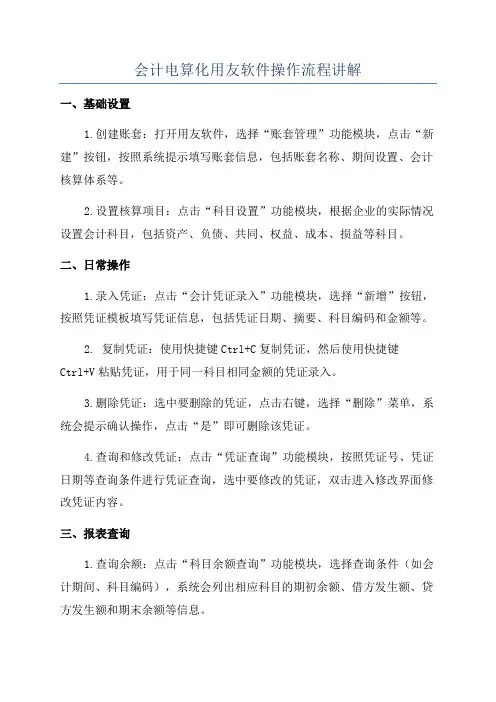
会计电算化用友软件操作流程讲解一、基础设置1.创建账套:打开用友软件,选择“账套管理”功能模块,点击“新建”按钮,按照系统提示填写账套信息,包括账套名称、期间设置、会计核算体系等。
2.设置核算项目:点击“科目设置”功能模块,根据企业的实际情况设置会计科目,包括资产、负债、共同、权益、成本、损益等科目。
二、日常操作1.录入凭证:点击“会计凭证录入”功能模块,选择“新增”按钮,按照凭证模板填写凭证信息,包括凭证日期、摘要、科目编码和金额等。
2. 复制凭证:使用快捷键Ctrl+C复制凭证,然后使用快捷键Ctrl+V粘贴凭证,用于同一科目相同金额的凭证录入。
3.删除凭证:选中要删除的凭证,点击右键,选择“删除”菜单,系统会提示确认操作,点击“是”即可删除该凭证。
4.查询和修改凭证:点击“凭证查询”功能模块,按照凭证号、凭证日期等查询条件进行凭证查询,选中要修改的凭证,双击进入修改界面修改凭证内容。
三、报表查询1.查询余额:点击“科目余额查询”功能模块,选择查询条件(如会计期间、科目编码),系统会列出相应科目的期初余额、借方发生额、贷方发生额和期末余额等信息。
2.查询总账:点击“总账查询”功能模块,选择查询条件(如会计期间、科目编码),系统会列出相应科目在不同期间的借贷发生额、余额等信息。
3.查询明细账:点击“明细账查询”功能模块,选择查询条件(如会计期间、科目编码),系统会列出相应科目在不同期间的单笔明细发生额、余额等信息。
四、报表输出1.打印报表:选择需要打印的报表,点击右键,选择“打印”菜单,系统会自动弹出打印设置对话框,设置好打印机和打印份数等参数后,点击“确定”即可打印报表。
2. 导出报表:选择需要导出的报表,点击右键,选择“导出Excel”或“导出PDF”菜单,系统会将报表导出为Excel或PDF格式的文件,可进行保存或其他操作。
五、财务报告1.编制报表:点击“财务报表编制”功能模块,选择需要编制的财务报表,系统会自动生成财务报表并显示在界面上。
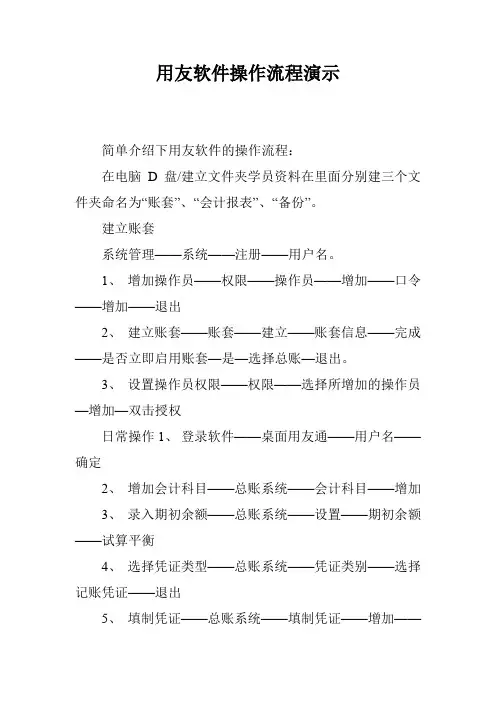
用友软件操作流程演示简单介绍下用友软件的操作流程:在电脑D盘/建立文件夹学员资料在里面分别建三个文件夹命名为“账套”、“会计报表”、“备份”。
建立账套系统管理——系统——注册——用户名。
1、增加操作员——权限——操作员——增加——口令——增加——退出2、建立账套——账套——建立——账套信息——完成——是否立即启用账套—是—选择总账—退出。
3、设置操作员权限——权限——选择所增加的操作员—增加—双击授权日常操作1、登录软件——桌面用友通——用户名——确定2、增加会计科目——总账系统——会计科目——增加3、录入期初余额——总账系统——设置——期初余额——试算平衡4、选择凭证类型——总账系统——凭证类别——选择记账凭证——退出5、填制凭证——总账系统——填制凭证——增加——填写内容——保存6、删除凭证——总账系统——填制凭证——制单——作废/恢复——整理凭证——选择要删除凭证7、审核凭证——总账系统——审核凭证——选择要审核的凭证——审核8、记账——总账系统——记账——选择要记账的凭证——下一步记账。
9、取消记账——总账——期末——对账——CTRL+H——确定——总账——凭证——恢复记账前状态——选择恢复方式——确定10、资产负债表——财务报表——选择——新建——会计制度科目——资产负债表——格式——数据——关键字——录入——确定11、利润表——财务报表——选择——新建——会计制度科目——利润表——格式——数据——关键字——录入——确定12、月末结账——总账系统——月末结账——结账用友通财务软件逆向处理:凭证做完、已经记账结账了,要修改怎么办?第一、反结账在软件中操作:总账——期末——结账——用鼠标选择要取消的月份,按CTRL+SHIFT+F6键即可取消结账;第二、反记账在软件中操作:总账——期末——对账——同时按CTRL+H 对话框显示“恢复记账前状态已激活”,再到总账——凭证——恢复到记账前状态——点选恢复记账前状态即可即可取消记账。
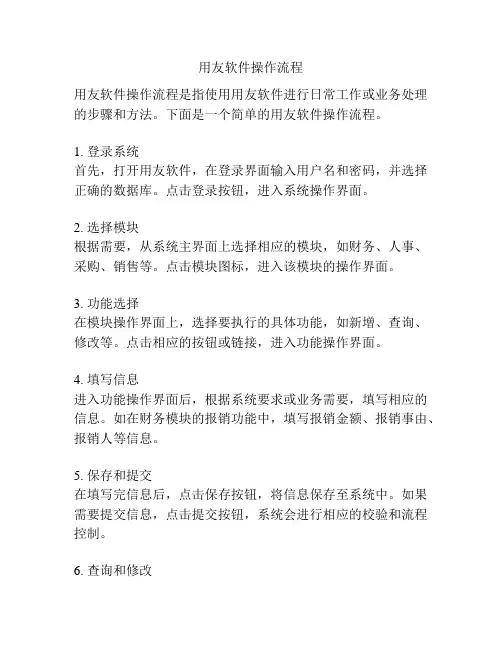
用友软件操作流程用友软件操作流程是指使用用友软件进行日常工作或业务处理的步骤和方法。
下面是一个简单的用友软件操作流程。
1. 登录系统首先,打开用友软件,在登录界面输入用户名和密码,并选择正确的数据库。
点击登录按钮,进入系统操作界面。
2. 选择模块根据需要,从系统主界面上选择相应的模块,如财务、人事、采购、销售等。
点击模块图标,进入该模块的操作界面。
3. 功能选择在模块操作界面上,选择要执行的具体功能,如新增、查询、修改等。
点击相应的按钮或链接,进入功能操作界面。
4. 填写信息进入功能操作界面后,根据系统要求或业务需要,填写相应的信息。
如在财务模块的报销功能中,填写报销金额、报销事由、报销人等信息。
5. 保存和提交在填写完信息后,点击保存按钮,将信息保存至系统中。
如果需要提交信息,点击提交按钮,系统会进行相应的校验和流程控制。
6. 查询和修改在功能操作界面上,可以进行信息的查询和修改。
点击相应的查询按钮或链接,填写查询条件,系统会按条件查询相关信息。
点击修改按钮,可以修改已保存的信息。
7. 报表和导出在模块操作界面上,通常会提供相应的报表和导出功能。
点击报表按钮或链接,选择要生成的报表,系统会按要求生成相应的报表。
点击导出按钮,将相应的信息导出至Excel等文件。
8. 注销和退出在使用完用友软件后,要及时注销或退出系统。
点击注销按钮,系统会关闭当前用户的会话,但不会退出软件。
点击退出按钮,系统会关闭当前用户的会话,并退出软件。
以上就是一个简单的用友软件操作流程。
根据不同的工作岗位和业务需求,实际操作流程还可能会有所不同。
但总的来说,用友软件的操作流程基本都遵循以上的步骤。

用友财务软件操作流程1.登录系统:打开用友财务软件,在登录界面输入用户名和密码,点击“登录”按钮,即可进入系统主界面。
2.切换操作模块:在系统主界面,点击界面左侧的菜单栏,可以切换到不同的操作模块。
常用的操作模块包括:总账、应收、应付、往来、固定资产等。
3.设置基础档案:在使用用友财务软件之前,首先需要设置一些基础档案,如单位信息、科目设置、往来单位设置等。
4.新建单据:根据需要,可以在不同的操作模块中新建单据。
例如,在总账模块中,可以新建凭证;在应收模块中,可以新建收款单;在应付模块中,可以新建付款单等。
7.审核单据:在保存单据之后,可以选择对单据进行审核。
审核是为了确保单据的合法性和真实性,只有经过审核的单据才能对财务数据进行影响。
8.查询和打印单据:在系统主界面,可以通过查询功能查找特定单据。
在查询结果中,选择需要打印的单据,点击“打印”按钮即可进行打印输出。
用友财务软件还提供了丰富的打印格式和模板,可以根据需要进行个性化设置。
9.统计和分析功能:用友财务软件提供了丰富的统计和分析功能,可以帮助企业对财务数据进行深入分析。
例如,可以根据科目进行财务报表的生成,如资产负债表、利润表、现金流量表等。
10.数据备份和恢复:为保证数据的安全性,建议定期进行数据备份。
用友财务软件提供了数据备份和恢复功能,以便在数据丢失或损坏时能够及时进行恢复。
以上是用友财务软件的基本操作流程。
用友财务软件功能强大,操作简便,可以帮助企业高效管理财务信息,实现财务数据的精确分析和决策支持。
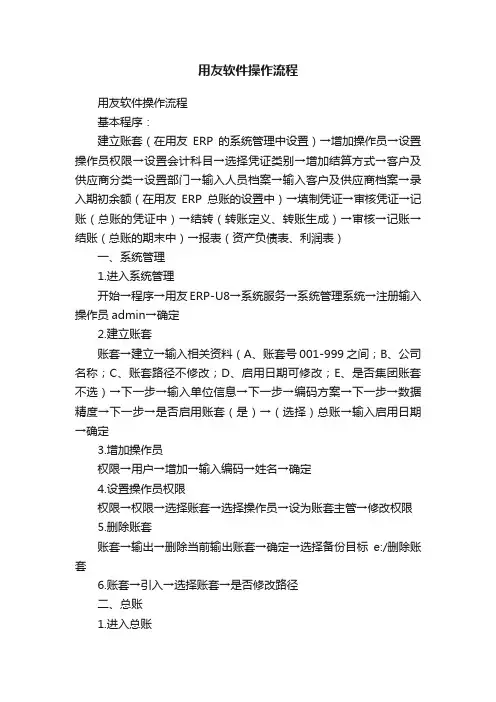
用友软件操作流程用友软件操作流程基本程序:建立账套(在用友ERP的系统管理中设置)→增加操作员→设置操作员权限→设置会计科目→选择凭证类别→增加结算方式→客户及供应商分类→设置部门→输入人员档案→输入客户及供应商档案→录入期初余额(在用友ERP总账的设置中)→填制凭证→审核凭证→记账(总账的凭证中)→结转(转账定义、转账生成)→审核→记账→结账(总账的期末中)→报表(资产负债表、利润表)一、系统管理1.进入系统管理开始→程序→用友ERP-U8→系统服务→系统管理系统→注册输入操作员admin→确定2.建立账套账套→建立→输入相关资料(A、账套号001-999之间;B、公司名称;C、账套路径不修改;D、启用日期可修改;E、是否集团账套不选)→下一步→输入单位信息→下一步→编码方案→下一步→数据精度→下一步→是否启用账套(是)→(选择)总账→输入启用日期→确定3.增加操作员权限→用户→增加→输入编码→姓名→确定4.设置操作员权限权限→权限→选择账套→选择操作员→设为账套主管→修改权限5.删除账套账套→输出→删除当前输出账套→确定→选择备份目标e:/删除账套6.账套→引入→选择账套→是否修改路径二、总账1.进入总账开始→程序→用友ERP-U8→财务会计→总账输入操作编码→选择账套→更改日期→确定2.设置会计科目系统菜单→设置→会计科目(1)修改现金、银行存款(用编辑→指定科目;例:现金总账科目:点“>”选择现金;银行总账科目:点“>”选择银行存款)(2)将应收账款、应收票据、预收账款:(1)点击修改,修改为客户往来,受控系统选择空白。
(2)直接增加下级明细。
(3)将应付账款、应付票据、预付账款:(1)点击修改,修改为供应商往来,受控系统选择空白。
(2)直接增加下级明细。
(4)其他应收款→(1)增加下级科目(在下级科目中设置辅助科目)例:113301个人→个人往来113302部门→部门核算113303客户→客户往来(2)直接增加下级科目。
用友软件操作流程(凭证录入、记账、结账)一、使用制单人(一般为账套主管)登录企业门户,点击“填制凭证”
点击“增加”,修改制单日期为正确的会计期间,录入凭证时可以用键盘的“=”号使凭证分录之间自动平衡。
录入完成点击退出即可。
二、出纳签字和审核凭证及取消步骤。
重新登录总账,或在总账界面中“文件”菜单下“重新注册”,更换出纳操作员或审核凭证的操作员登录后,签字和审核或取消的操作步骤雷同,如下。
点击“审核凭证”中的“出纳签字”或者“审核凭证”见下图。
选择审核或签字的月份,其他默认,再按“确认”,在之后出现的界面中点击“确定”
出现下图,从“审核(签字)”菜单下选择“成批审核(签字)凭证”或“成批取消审核(签字)”。
也可点击“审核(签字)”和“取消”逐张凭证审核或签字,完成操作点击“退出”。
三、记账
当月凭证经过出纳签字和审核后,更换操作员为制单人,点击“记账”见下图
全部凭证记账,点击“下一步”——“下一步”——“记账”见下图
点击“确认”提示“记账完毕”点击“确认”
四、结账
点击“月末处理”——月末结账(见下图)——“下一步”——“对账”——“下一步”两次——结账。
完成结账,该月份期间的凭证不可修改。
用友NC操作流程用友NC是一款集成管理软件,广泛应用于企业的财务、物流、生产、人力资源等各个领域。
下面是用友NC的一般操作流程,供参考:一、登录系统1.打开用友NC软件,出现登录界面;2.输入用户名和密码,点击登录按钮;3.成功登录系统后,出现主页面。
二、新建单据1.在主页面上方的菜单栏中选择需要新建单据的模块,如财务、物流、生产等;2.在模块下拉菜单中选择需要新建的单据类型;3.在新建单据页面中填写相关信息,包括单据编号、日期、金额等;4.在明细表格中填写具体的单据内容;5.确认无误后,保存单据。
三、修改单据1.在主页面的查询模块中输入要修改的单据编号,点击查询按钮;4.确认修改无误后,保存单据。
四、删除单据1.在主页面的查询模块中输入要删除的单据编号,点击查询按钮;2.在查询结果中选择要删除的单据,右键选择删除;3.系统会弹出对话框进行确认,点击确认删除。
五、查询单据1.在主页面的查询模块中选择查询条件,例如单据编号、日期等;2.输入查询条件,并点击查询按钮;3.系统会根据查询条件,在查询结果中显示符合条件的单据信息。
六、打印单据1.在主页面的查询模块中选择查询条件,例如单据编号、日期等;2.输入查询条件,并点击查询按钮;3.在查询结果中选择要打印的单据,右键选择打印;4.系统会弹出打印设置对话框,设置打印参数,点击打印。
七、导入导出数据1.打开要导入数据的模块,选择导入数据功能;2.在导入数据页面中选择要导入的文件,点击导入按钮;3.系统会根据文件格式解析数据,并将数据导入到系统中。
八、系统设置1.在主页面的菜单栏中选择系统设置模块;2.在系统设置页面中,可以进行各种设置,如用户管理、权限设置、公司设置等;3.根据需要进行相应设置,并保存设置。
九、退出系统1.在主页面上方的菜单栏中选择退出按钮;2.系统会弹出确认对话框,确认退出系统;3.点击确认后,系统退出。
以上是用友NC的一般操作流程,具体操作流程会根据不同的模块和功能有所变化。
用友NC操作流程用友NC(用友集团财务管理软件)的操作流程如下:第一步:安装与登录2.打开用友NC软件,输入用户名和密码登录。
第二步:创建账套1.进入用友NC软件主界面后,点击“财务会计”模块。
2.在财务会计模块中,点击“系统管理”选项,并选择“账套管理”。
3.点击“新增”按钮创建新的账套,填写账套名称和账套编码等相关信息。
4.点击“确定”按钮完成账套创建。
第三步:设置基础数据1.在用友NC软件主界面,点击“财务会计”模块。
2.在财务会计模块中,点击“系统管理”选项,并选择“基础数据设置”。
3.根据需要,设置基础数据,例如:科目设置、往来单位设置、部门设置等。
4.点击“保存”按钮保存设置的基础数据。
第四步:录入凭证1.在用友NC软件主界面,点击“财务会计”模块。
2.在财务会计模块中,点击“会计凭证”选项,并选择“凭证录入”。
3.点击“新增”按钮创建新的凭证。
4.在新增的凭证中,选择凭证日期、会计期间、摘要等信息,并填写科目、借方金额、贷方金额等核算数据。
5.点击“保存”按钮保存凭证信息。
第五步:查询与修改1.在用友NC软件主界面,点击“财务会计”模块。
2.在财务会计模块中,点击“会计凭证”选项,并选择“凭证查询”。
3.在凭证查询界面中,可以根据凭证日期、凭证字号、摘要等条件查询相关的凭证记录。
4.选择需要修改的凭证记录,点击“修改”按钮进行修改,并保存修改后的凭证记录。
第六步:生成财务报表1.在用友NC软件主界面,点击“财务会计”模块。
2.在财务会计模块中,点击“报表管理”选项,并选择“财务报表”。
3.在财务报表界面中,选择需要生成的财务报表,例如:资产负债表、利润表、现金流量表等。
4.点击“生成”按钮生成财务报表,并查看报表结果。
第七步:备份与恢复1.在用友NC软件主界面,点击“财务会计”模块。
2.在财务会计模块中,点击“系统管理”选项,并选择“备份与恢复”。
3.根据需要,选择要备份的数据,如账套数据、基础数据等。
用友财务软件操作流程系统管理与基础设置(用友财
务软件操作流程)
你们好,最近小活发现有诸多的小伙伴们对于,这个问题都颇为感兴趣的,今天小活为大家梳理了下,一起往下看看吧。
1、输入操作员编号和密码,然后选择帐套和操作日期,最后单击确定。
2、点击总账系统,填写凭证,选择增加然后修改凭证日期,输入附单据数,输入汇总,选择科目,输入金额,借贷平衡后点击增加制作下一张凭证。
3、本月所有凭证录入完毕后,点击左上角的档案重新登记,点击操作员改为出纳进入用友,然后点击总账中的凭证,选择出纳签字,然后选择月份,点击确定,点击菜单上的出纳,批量签字,确认后退出。
4、本月所有凭证录入完毕后,点击左上角的档案重新登记,将操作员改为有审核权限的操作员进入用友,点击总账中的凭证,然后点击审核凭证,选择月份,点击确定,点击菜单上的审核。
5、批量审核凭证(提示完成凭证的审核)。
单击确定并退出。
6、输入有记账权限的操作员(或账套主管),点击总账系统,点击记账中的全选,点击下一步,点击记账,记账后提示确定,完成记账。
7、在制作损益结转凭证之前,上一张凭证必须经过审核并记账后,才能在凭证点总账中自动结转到期末转账生成。
选择期间损益结转,然后选择结转月份,在类型(收入)中选择全选,然后单击确定。
出现凭证界面后
8、核对数据是否正确后,保存并退出,即可结转支出。
9、本月总账工作完成后,需要进行月末结账,点击总账系统中的月末结账,点击下一步,然后进行对账(出现工作月报)。
接下来,关闭完成。
用友操作流程(用友GRP、U8)用友软件有很多种,有R9普及版,ERP-U8版财务通,票据通等等。
R9产品:用友政务GRP——R9财务操作流程用友GRP——R9帐务处理系统操作流程新建帐套操作流程:帐务系统[双击打开]——进入帐套管理——登陆数据库服务器——进入新建帐套选项——输入帐套基本信息——单击创建选项——设置帐套参数[编码方案/启用帐套模块]——新建帐套完成系统初始化:登陆帐务系统——选择帐套——输入用户名/密码——确认[进入帐套]——设置基础资料[会计科目/部门资料/项目资料/往来单位资料/现金流量项目资料等]日常业务操作流程:期初余额装入——凭证类别设置——编制凭证——凭证处理[审核/签字/记帐]——凭证汇总[查询/汇总]——设置常用凭证摘要信息——帐表查询及打印[总帐余额表/总帐/明细帐/多栏帐/序时帐/日记帐/日报帐]——辅助核算[项目核算/单位往来核算/现金流量核算]——银行对帐期末处理:结转期间损益[将损益类科目转出充当本年利润]——试算平衡——结帐——完成附加内容:反结帐操作流程:打开帮助——关于——按住Ctrl加鼠标单击帐务系统图标一下——关闭画面——打开功能组[期末处理——反结帐]——完成反记帐操作流程:打开帮助——关于——按住Ctrl加鼠标单击帐务系统图标一下——关闭画面——打开凭证处理[文件——反记帐]——完成反审核操作流程:直接进入凭证处理——打开任务组“文件”——反审核——完成用友GRP——R9电子报表财务操作流程日常业务操作流程图:登陆R9电子报表——菜单中的数据项目——登陆帐套——连接数据源——保存用友GRP——R9固定资产财务操作流程系统初始化:登陆固定资产系统——选择帐套——输入用户名/密码——确认[进入帐套]——设置基础资料[部门设置/部门对应折旧科目的设置/资产类别的设置/增减方式的设置/使用状况的设置/折旧方法的设置/帐套参数的设置等]日常业务操作流程:固定资产:卡片项目设置——卡片样式设置——原始资产卡片录入[注:是对以前所拥有资产的录入]——卡片增加[注:是对现在新增资产的卡片录入]——卡片变动[因某原因需变动卡片]——卡片修改[对录入错误的卡片进行修改的作用]——卡片登记簿[对现在拥有资产卡片的汇总,具有查询/汇总的作用]期末处理:计算结帐:折旧计算[对现在所拥有的资产进行折旧自动计算]——折旧登记簿[对折旧后的资产进行查询及汇总功能]——折旧分配表[对资产折旧后所分出的明细表]——月末结帐[对本月资产折旧的处理]——凭证编制[对本月资产折旧科目自动生成凭证并即时传入帐务处理系统]——凭证箱[对所编制凭证的处理]——帐表管理[对固定资产总帐/业务明细帐/分类明细帐/折旧表/统计表等的汇总/查询/打印等处理]U8产品:操作流程图:企业门户——设置——基础档案——机构设置——往来单位——存货——财务——收付结算——业务、对照表、其他1、机构设置——①部门档案——②职员档案2、往来单位——①客户分类——②客户档案——③供应商分类——④供应商档案客户与供应商区别:应收类的业务属客户,应付类的业务属供应商号3、存货——4、财务——①会计科目——②凭证类别——③外币设置——④项目目录5、收付结算——①结算方式——②付款条件——③开户银行6、业务、对照表、其他——二、总账主要功能:总账产品适用于各类企事业单位进行凭证管理、账簿处理、往来款管理、部门管理、项目核算和出纳管理等。
建账操作:
一、建账
系统管理—系统—注册—用户名为:admin—确定
账套—建立:
在账套名称中录入单位名称
启用会计期:通过会计期间设置,来更改实际的启用月份。
之后,点击“下一步”,在提示窗的单位名称里录入:单位;其余录入框,可输可不输。
下一步
在企业类型中选择“工业”或“商业”;行业性质选择具体的会计科目类型,可以通过科目预览来确订行业性质的正确性。
下一步。
当客户或供应商较多较杂的时候,可以通过选择客户,供应商分类来有效进行管理。
当购买了进销存模块时,那么对存货分类也应选择。
外贸单位,或有外币核算的单位也应选择有外币核算。
下一步--完成--是。